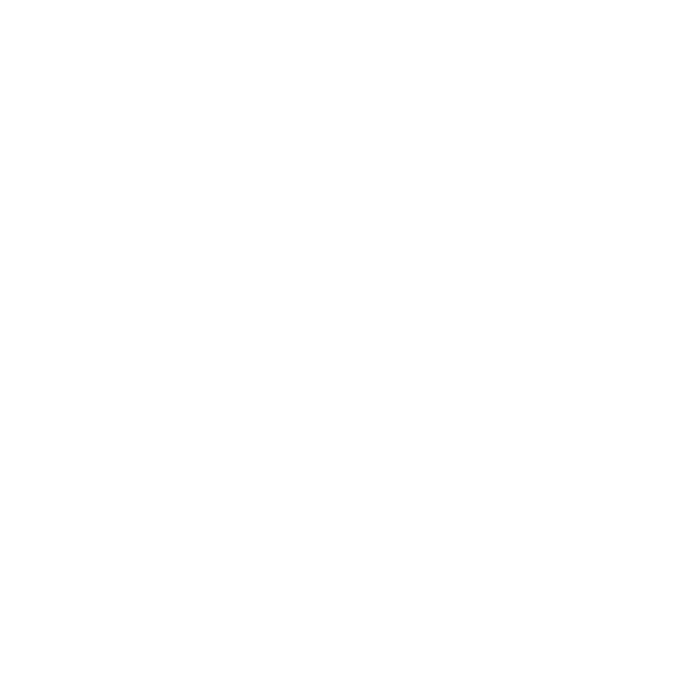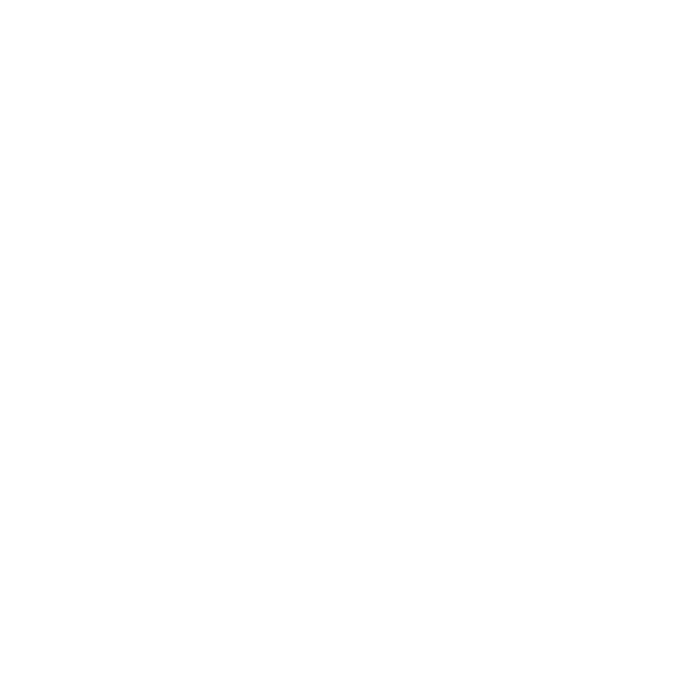
63Información importante
perjudicar su capacidad de audición. Sony
Ericsson no prueba el uso de accesorios de audio
de terceros con este teléfono móvil. Sony Ericsson
recomienda el uso exclusivo de accesorios de
audio originales de Sony Ericsson.
Acuerdo de licencia de usuario final
El software de este dispositivo inalámbrico (en
adelante, “Dispositivo”), incluidos sin restricción
todos los medios entregados con él, es propiedad
de Sony Ericsson Mobile Communications AB y de
sus compañías afiliadas (“Sony Ericsson”) y de sus
otorgantes de licencia y proveedores terceros
(“Software”).
Como usuario de este Dispositivo, le concede una
licencia no exclusiva, intransferible y no asignable
para utilizar el Software únicamente en conjunto
con el Dispositivo en el que dicho Software está
instalado o con el que se entregó. Ninguno de los
términos incorporados en este documento podrá
interpretarse como una venta del Software al
usuario del Dispositivo.
El usuario no está autorizado para reproducir,
modificar, distribuir, utilizar técnicas de ingeniería
inversa, descompilar ni realizar otro tipo de
modificaciones o utilizar otro tipo de métodos con
el objeto de extraer el código fuente del Software, o
de alguno de sus componentes. Para mayor
claridad, el usuario está autorizado para transferir
los derechos y obligaciones relacionados con el
Software a terceros, siempre y cuando dicha
transferencia se realice conjuntamente con el
Dispositivo con el que recibió el Software, y
siempre que la tercera parte acepte por escrito los
términos de este acuerdo.
Esta licencia se concede por un plazo equivalente
al término de vida útil del Dispositivo. El usuario
podrá terminar esta licencia transfiriendo por
escrito a un tercero todos los derechos del
Dispositivo con el que ha recibido el Software. La
licencia se dará por terminada con efecto
inmediato, en caso de que se incumpla alguno de
los términos y condiciones de la misma.
Sony Ericsson y sus proveedores terceros y
otorgantes de licencia son propietarios únicos y
exclusivos, al tiempo que mantienen todos los
derechos, titularidad e intereses relacionados con
el Software. Sony Ericsson y aquellos terceros
titulares o propietarios de algún material o código
contenido en el Software, serán tenidos como
terceros beneficiarios de estos términos.
La validez, elaboración e interpretación de esta
licencia se rige por las leyes de Suecia. Lo anterior
deberá aplicarse, siempre que sea posible, y en la
medida en que lo permitan los derechos del
consumidor establecidos por la ley.
Garantía limitada
Sony Ericsson Mobile Communications AB, Nya
Vattentornet, SE-221 88 Lund, Suecia, (Sony
Ericsson) o su compañía afiliada local, concede
esta Garantía limitada para el teléfono móvil y para
cualquier accesorio original entregado con el
teléfono móvil (en adelante, denominado el
“Producto”).
Si el producto requiriese ser reparado, llévelo al
punto de venta en el que lo adquirió o póngase en
contacto con su centro de llamadas de Sony
Ericsson (puede que se apliquen tarifas de llamada
nacional) o visite el sitio www.sonyericsson.com
para obtener más información.
NUESTRA GARANTÍA
De acuerdo con las condiciones de esta Garantía
limitada, Sony Ericsson garantiza la ausencia de
defectos de diseño, material o mano de obra en
este producto en el momento de la primera compra
por parte del usuario. Esta Garantía limitada tendrá
una duración de dos (2) años desde la fecha
original de adquisición del Producto para el
teléfono móvil y una duración de un (1) año desde
la fecha original de adquisición del Producto para
This is the Internet version of the User's guide. © Print only for private use.